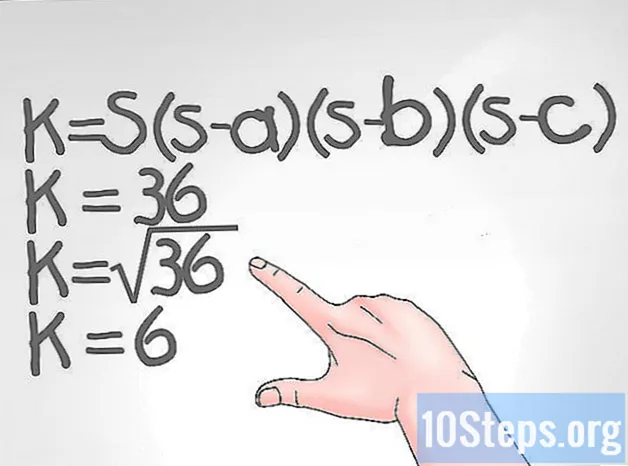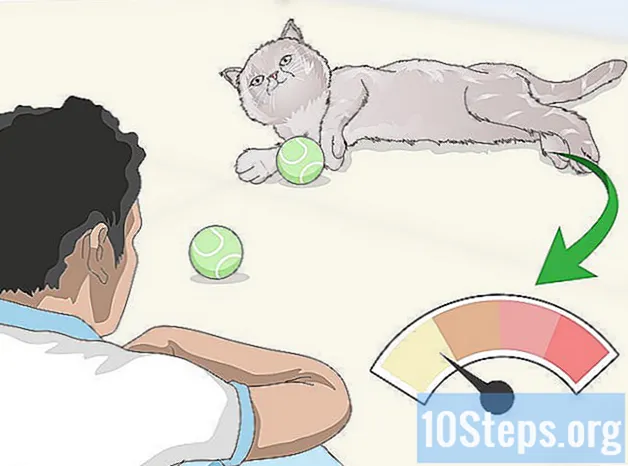Sisältö
- vaiheet
- Tapa 1 Määritä Bluetooth Mac-laitteelle
- Tapa 2 Määritä Bluetooth Windows-laitteelle
- Tapa 3 Määritä Bluetooth Android-laitteelle
Bluetooth-tekniikka otettiin käyttöön langattomana vaihtoehtona datakaapeleille, ja sen on kehittänyt ruotsalainen tietokone- ja langaton yritys Ericsson. Käyttöönoton jälkeen Bluetooth-toiminnot on lisätty yhä useampaan laitteeseen ja komponenttiin. Vaikka Bluetoothin asentaminen ei ole erityisen vaikeaa, Windowsia, Macia tai Androidia käyttävien laitteiden prosessit eroavat hieman. On vain muutama vaihe, jotka on noudatettava, jos haluat nyt asentaa Bluetooth-laitteen omaan laitteeseesi.
vaiheet
Tapa 1 Määritä Bluetooth Mac-laitteelle
-

Tarkista, että laite ja / tai komponentti on yhteensopiva Bluetooth-tekniikan kanssa.- Tarkista ensin uusien laitteiden tai komponenttien pakkaukset.
- Jos MacBook on varustettu Bluetoothilla, valikkopalkissa tulisi olla Bluetooth-kuvake.
- Voit myös valita "Järjestelmäasetukset" Apple-valikosta. Näkymän osassa pitäisi olla mahdollisuus ottaa Bluetooth käyttöön, jos laitteessa on tämä ominaisuus.
-

Napsauta valikkopalkin Bluetooth-kuvaketta.- Jos olet jo "Järjestelmäasetukset" -kansiossa (tai Bluetooth-kuvaketta ei ole valikkopalkissa), napsauta "Näytä" ja sitten "Bluetooth".
-

Aseta laite ja / tai komponentti havaittavaksi. Ota Bluetooth käyttöön napsauttamalla Bluetooth-valikossa ruutua "Päällä". Napsauta sitten valintaruutua "Tunnistettavissa" aloittaaksesi langattomien signaalien lähettämisen tästä laitteesta läheisille langattomille vastaanottimille. Tämän avulla laitteet ja komponentit voivat tunnistaa toisiaan.- Saatat joutua käynnistämään komponentti, jonka yrität yhdistää. Monet komponentit ovat havaittavissa vasta muutaman minuutin kuluttua niiden käynnistymisestä.
-

Yhdistä laitteet pariksi. Valitse Bluetooth-valikossa komponentti / laite, jonka haluat linkittää tietokoneeseesi.- Sinua saatetaan pyytää käyttämään koodia kahden laitteen (esimerkiksi tietokoneen, puhelimen tai tabletin) pariliitoksen muodostamiseen. Koodi on käyttäjän luoma väliaikainen salasana. Sinua pyydetään määrittämään koodi, kun yrität parittaa laitetta toiseen. Sitten sinun on syötettävä sama koodi toiseen laitteeseen pariliitoksen suorittamiseksi.
Tapa 2 Määritä Bluetooth Windows-laitteelle
-

Tarkista, tukevatko laitteet ja / tai komponentit Bluetoothia.- Tarkista ensin uusien laitteiden tai komponenttien pakkaukset.
- Tuo tietokoneesi hurmaa-valikko liu'uttamalla liukusäädintä näytön oikealle puolelle. Napsauta hakukenttää ja kirjoita "Bluetooth". Jos laitteesi on varustettu Bluetoothilla, haun pitäisi löytää "Bluetooth-asetukset" -valikko ja mahdollisesti muut Bluetooth-asetukset.
-

Varmista, että Bluetooth on päällä. Liu'uta tietokoneesi viehätysvalikkoon näytön oikealla puolella. Napsauta hakukenttää ja kirjoita "Bluetooth". Napsauta "Bluetooth-asetukset" ja siirrä osoitin kohtaan "Päällä" (jos sitä ei vielä ole).- Jos Bluetooth on käytössä, Windows-tietokoneesi tunnistetaan automaattisesti.
- Saatat joutua käynnistämään komponentin, jonka yrität kytkeä uudelleen. Monet komponentit ovat havaittavissa vain muutaman minuutin kuluttua niiden käynnistyksestä.
-

Yhdistä laitteet pariksi. Bluetooth-asetukset-valikossa näkyy luettelo havaituista laitteista ja komponenteista. Valitse yksi, jonka haluat yhdistää tietokoneeseen.- Windows saattaa pyytää sinua antamaan yhdistyskoodin tai PIN-koodin. Tämä on toisella laitteella valitsemasi koodi (Windows ei pyydä sinua luomaan salasanaa).
Tapa 3 Määritä Bluetooth Android-laitteelle
-

Siirry Android-laitteen Asetukset-valikkoon.- Koska Android-järjestelmä on avoimen lähdekoodin ja helposti muokattavissa, on olemassa hiukan erilaisia versioita, joita voi esiintyä monissa puhelimien ja tablettien malleissa. Jotkut näistä vaiheista voivat poiketa omalla laitteellasi suorittamista vaiheista, mutta yleensä nämä erot ovat vain pinnallisia. Esimerkiksi, sinun on ehkä siirryttävä ensin "Valikko" -näyttöön, ennen kuin voit kirjoittaa "Asetukset".
-

Valitse vaihtoehto "Langaton verkko ja verkot". -

Ota Bluetooth käyttöön. Sen vieressä voi olla laatikko, jossa on sana "Bluetooth". Jos tässä ruudussa on rasti, se tarkoittaa, että Bluetooth on jo aktivoitu. Jos se on tyhjä, tarkista se.- Jos erillistä Bluetooth-vaihtoehtoa ei ole, joudut ehkä ottamaan sen käyttöön valitsemalla ensin "Langattomat ja verkko" -valikosta "Bluetooth-asetukset" -näytön.
-

Valitse "Langattomat ja verkko" -valikosta "Bluetooth-asetukset". Android-laitteesi alkaa sitten havaita havaittavissa olevia Bluetooth-laitteita tai komponentteja.- Saatat joutua käynnistämään komponentin, jonka yrität kytkeä uudelleen. Monet komponentit voidaan havaita vasta muutaman minuutin kuluttua niiden käynnistymisestä.
-

Tunnista ja valitse laite tai komponentti, jonka yrität liittää Android-laitteeseen. Android näyttää luettelon kaikista havaitsemistaan Bluetooth-laitteista ja -laitteista, ja niitä voi olla useita. Varmista, että olet valinnut oikean. -

Yhdistä laitteet pariksi. Kirjoita yhdistyskoodi (jos sitä pyydetään). Tiettyjen laitteiden tai komponenttien yhdistelmä vaatii koodin käytön. Esimerkiksi, jos pariliitos on kaksi puhelinta, sinua saatetaan pyytää luomaan yhdistämiskoodi toiseen puhelimesta ja kirjoittamaan sama koodi toiseen.- Kaikkien laitteiden tai komponenttien ei tarvitse luoda yhdistyskoodia. Esimerkiksi monet kuulokkeet tai handsfree-sarjat eivät vaadi koodin käyttöä.